كيفية فرمتة الجهاز مع الصور في منتدى البرواز
هذا رابط المنتدى
http://www.albrwaz.com/vb/t11270.html
 آسف لاأعرف كيف أضيف صور للموضوع وإلا لكنت أدرجت الصور وريحتكوا من فتح المنتدى
آسف لاأعرف كيف أضيف صور للموضوع وإلا لكنت أدرجت الصور وريحتكوا من فتح المنتدى 
هذه الطريقة بدون الصور
إذاً المتطلبات هي :
سيدي Windows XP
ودسك مرن لتضع فيه البرنامج الخاص لمكافحة فايرس بلاستر
بسم الله نبدأ
الخطوة الاولى
ندخل السيدي في الجهاز ثم نعيد عملية التشغيل
الخطوة الثانية
عندما يقوم البرنامج بفتح نافذة الدوس عند بداية التشغيل
تظهر في اسفل النافذة هذه الصورة
وهنا اهم خطوة وهي الضغط على اي زر من اجل قراءة السيدي
طبعا نضغط على زر مسافة عندما يبدأ عد النقاط وتلاحظون وجود ثلاث نقاط
اذاً عليك بالضغط على زر مسافه عند بداية العد فورا والا سيقوم الدس بتشغل
نظام الويندز ولن يقوم بقراءة السيدي
فهذه اهم خطوة
الخطوة الثالثة
بعد الضغط على زر مسافة تظهر لك هذه الصورة
وهنا يقوم الدس بقراءة السيدي وتحميل الملفات الخاصة
بالفرمته وتنصيب الوندز
الخطوة الرابعة
بعد تحميل الملفات تظهر هذه الصورة
وهنا تلاحظ الشريط الرمادي وبه عده خيارات
عندما يظهر اضغط على زر Enter للأستمرار في عملك
الخطوة الخامسة
بعد الضغط على زر انتر تظهر هذه الصورة
وتلاحظ وجود خيارات في الشريط الرمادي
اضغط على F8 ومعناه موافقتك في عملية التنصيب
الخطوة السادسة
وهي اخطر مرحلة وعليك بالتركيز هنا جيداً فعندما تظهر هذه الصورة
اضغط على ESC الموجودة في لوحة المفاتيح
ثم اضغط انتر لبدأ التحميل
وهنا قلنا ان هذه الخطوة خطيرة والسبب هي توحد الاقراص لديك
عند الضغط على زر انتر دون ان تسبقه بالضغط على ESC
فمثلا لو كان عندك قرص C وقرص D فإن القرص دي سيختفي
وتنتقل مساحتة للقرص C فيجب الانتباه هنا
الخطوة السابعة
في هذه الصورة اربع خيارات للفرمته وهي موضحة داخل الاطار الاحمر
طبعا نلاحظ هنا ان الصورة قد اختارت الخيار الثالث
وانت المفروض تختار الخيار الاول لتقوم بعملية الفرمته بسرعة
ثم النقر على زر انتر . لتظهر لك صورة اخرى
وليتبين لك ومن خلال الشريط الرمادي ان الضغط على حرف F
يعني القيام بعملية الفرمته
الخطوة الثامنه
بعد الضغط على حرف F تظهر لك هذه الصورة
وهي تبين لك الشريط الخاص بعملية الفرمته
وبعد الانتهاء من عملية الفرمته سيقوم النظام بإعادة التشغيل
الخطوة التاسعة
وهي تحميل الملفات من السيدي كي تتم عملية اعداد وتنصيب الاكس بي
وبعد الانتهاء من تحميل الملفات سيقوم النظام بإعادة التشغيل مرة اخرى
الخطوة العاشرة
يبدأ النظام بإعداد الاكس بي وتنصيبه في جهازك كما في الصورة
الخطوة الحادي عشر
بعد مضي دقيقتين على تحميل واعداد ويندز اكس بي يظهر لنا مربع الحوار هذا
وهو المربع الخاص بتنصيب اللغة العربية وغيرها من اللغات الاسيوية
وهنا سنقوم بتنصيب اللغة العربية وذلك بالضغط على زر Customize
فيظهر لنا مربع الحوار الخاص باللغة كما في الصورة
وهذا المربع الخاص بتحميل اللغة وتنصيبها في الجهاز
بعد اتمام عملية تنصيب اللغة ننتقل للتبويبAdvanced كما في الصورة
ونحدد فيه اللغة العربية ثم ننتقل للتبويب Regional Options
وهنا نكون قد انتهينا من تنصيب اللغة العربية في النظام
نضغط على زر Apply ثم Ok
وبعد اغلاق مربع الحوار نضغط على زر Next
الخطوة الثانية عشرة
ندخل اسم المستخدم للجهاز وليكن اي اسم
ثم نضغط على Next
الخطوة الثالثة عشرة
ندخل الرقم التسلسلي للمنتج وسيكون الرقم موجود على غلاف السيدي
او على ورقة معزوله قم بإدخال الرقم ثم اضغط Next
واذا كان الرقم على غلاف السيدي قم بإخراج السيدي وضع الارقام
ثم قم بإدخالة من جديد واضغط على Next
الخطوة الرابعة عشرة
وهي متعلقة بالشبكة وادخال رقم سري للمستخدم كما في الصورة
وهذه الخطوة ليست مهمة اضغط على Next
الخطوة الخامسة عشرة
هذا المربع خاص بالتاريخ والوقت فقم بتحديد المدينة التي تسكن بها
كرياض والكويت مثلاً
الخطوة السادسة عشرة
حدد الخيار الاول ثم اضغط على Next
الخطوة السابعة عشرة
يقوم الويندز بتفعيل كل الخطوات التي قمت بها ويكمل عملية التنصيب
وبعد الانتهاء سيقوم الويندز بإعادة التشغيل
هذا رابط المنتدى
http://www.albrwaz.com/vb/t11270.html
 آسف لاأعرف كيف أضيف صور للموضوع وإلا لكنت أدرجت الصور وريحتكوا من فتح المنتدى
آسف لاأعرف كيف أضيف صور للموضوع وإلا لكنت أدرجت الصور وريحتكوا من فتح المنتدى هذه الطريقة بدون الصور
إذاً المتطلبات هي :
سيدي Windows XP
ودسك مرن لتضع فيه البرنامج الخاص لمكافحة فايرس بلاستر
بسم الله نبدأ
الخطوة الاولى
ندخل السيدي في الجهاز ثم نعيد عملية التشغيل
الخطوة الثانية
عندما يقوم البرنامج بفتح نافذة الدوس عند بداية التشغيل
تظهر في اسفل النافذة هذه الصورة
وهنا اهم خطوة وهي الضغط على اي زر من اجل قراءة السيدي
طبعا نضغط على زر مسافة عندما يبدأ عد النقاط وتلاحظون وجود ثلاث نقاط
اذاً عليك بالضغط على زر مسافه عند بداية العد فورا والا سيقوم الدس بتشغل
نظام الويندز ولن يقوم بقراءة السيدي
فهذه اهم خطوة
الخطوة الثالثة
بعد الضغط على زر مسافة تظهر لك هذه الصورة
وهنا يقوم الدس بقراءة السيدي وتحميل الملفات الخاصة
بالفرمته وتنصيب الوندز
الخطوة الرابعة
بعد تحميل الملفات تظهر هذه الصورة
وهنا تلاحظ الشريط الرمادي وبه عده خيارات
عندما يظهر اضغط على زر Enter للأستمرار في عملك
الخطوة الخامسة
بعد الضغط على زر انتر تظهر هذه الصورة
وتلاحظ وجود خيارات في الشريط الرمادي
اضغط على F8 ومعناه موافقتك في عملية التنصيب
الخطوة السادسة
وهي اخطر مرحلة وعليك بالتركيز هنا جيداً فعندما تظهر هذه الصورة
اضغط على ESC الموجودة في لوحة المفاتيح
ثم اضغط انتر لبدأ التحميل
وهنا قلنا ان هذه الخطوة خطيرة والسبب هي توحد الاقراص لديك
عند الضغط على زر انتر دون ان تسبقه بالضغط على ESC
فمثلا لو كان عندك قرص C وقرص D فإن القرص دي سيختفي
وتنتقل مساحتة للقرص C فيجب الانتباه هنا
الخطوة السابعة
في هذه الصورة اربع خيارات للفرمته وهي موضحة داخل الاطار الاحمر
طبعا نلاحظ هنا ان الصورة قد اختارت الخيار الثالث
وانت المفروض تختار الخيار الاول لتقوم بعملية الفرمته بسرعة
ثم النقر على زر انتر . لتظهر لك صورة اخرى
وليتبين لك ومن خلال الشريط الرمادي ان الضغط على حرف F
يعني القيام بعملية الفرمته
الخطوة الثامنه
بعد الضغط على حرف F تظهر لك هذه الصورة
وهي تبين لك الشريط الخاص بعملية الفرمته
وبعد الانتهاء من عملية الفرمته سيقوم النظام بإعادة التشغيل
الخطوة التاسعة
وهي تحميل الملفات من السيدي كي تتم عملية اعداد وتنصيب الاكس بي
وبعد الانتهاء من تحميل الملفات سيقوم النظام بإعادة التشغيل مرة اخرى
الخطوة العاشرة
يبدأ النظام بإعداد الاكس بي وتنصيبه في جهازك كما في الصورة
الخطوة الحادي عشر
بعد مضي دقيقتين على تحميل واعداد ويندز اكس بي يظهر لنا مربع الحوار هذا
وهو المربع الخاص بتنصيب اللغة العربية وغيرها من اللغات الاسيوية
وهنا سنقوم بتنصيب اللغة العربية وذلك بالضغط على زر Customize
فيظهر لنا مربع الحوار الخاص باللغة كما في الصورة
وهذا المربع الخاص بتحميل اللغة وتنصيبها في الجهاز
بعد اتمام عملية تنصيب اللغة ننتقل للتبويبAdvanced كما في الصورة
ونحدد فيه اللغة العربية ثم ننتقل للتبويب Regional Options
وهنا نكون قد انتهينا من تنصيب اللغة العربية في النظام
نضغط على زر Apply ثم Ok
وبعد اغلاق مربع الحوار نضغط على زر Next
الخطوة الثانية عشرة
ندخل اسم المستخدم للجهاز وليكن اي اسم
ثم نضغط على Next
الخطوة الثالثة عشرة
ندخل الرقم التسلسلي للمنتج وسيكون الرقم موجود على غلاف السيدي
او على ورقة معزوله قم بإدخال الرقم ثم اضغط Next
واذا كان الرقم على غلاف السيدي قم بإخراج السيدي وضع الارقام
ثم قم بإدخالة من جديد واضغط على Next
الخطوة الرابعة عشرة
وهي متعلقة بالشبكة وادخال رقم سري للمستخدم كما في الصورة
وهذه الخطوة ليست مهمة اضغط على Next
الخطوة الخامسة عشرة
هذا المربع خاص بالتاريخ والوقت فقم بتحديد المدينة التي تسكن بها
كرياض والكويت مثلاً
الخطوة السادسة عشرة
حدد الخيار الاول ثم اضغط على Next
الخطوة السابعة عشرة
يقوم الويندز بتفعيل كل الخطوات التي قمت بها ويكمل عملية التنصيب
وبعد الانتهاء سيقوم الويندز بإعادة التشغيل










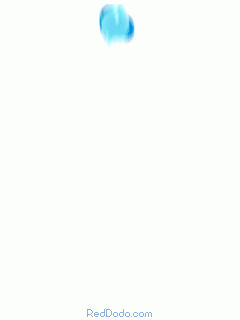


» السيرة الذاتية للشيخ ابراهيم محمد حسين العرجا
» مطلوب مدرس علوم
» عزاء واجب .. وفاة الحاجة / أمنة محمد العرجا ( أم عبد الرحيم )
» الشهيد تامر يونس العرجا
» لنرحب اجمل ترحيب بالاعضاء الجدد " حياهم الله "
» مادة اثرائية رياضيات للصفوف الرابع والخامس والسادس
» عزاء واجب .. وفاة الحاج / عبد الرحمن حماد العرجا (ابو عطية )
» الاحتلال الإسرائيلي يحرم الأسرى الفلسطينيين من المونديال
» لماذا نهى الرسول صلى الله عليه وسلم النوم على البطن؟
» التغذية المتنوعة للأم أفضل وسيلة لوقاية الطفل من الحساسية
» صلح عشائري بين عائلتي العرجا وأبو عيادة برفح
» برنامج رائع لصيانة وتنظيف وتسريع وتصليح الويندز مع الشرح
» لنرحب اجمل ترحيب بالاعضاء الجدد " حياهم الله " مجموعة ر قم "1"
» تهنئة للسيد\ طارق عبد المقصود العرجا بمناسبة المولودة الجديدة